1.背景
2.安装步骤
步骤:(特别注意:虚拟机安装的一般是32位的操作系统,jdk也必须使用32位的)
查看虚拟机版本:sudo uname --m
i686 //表示是32位
x86_64 // 表示是64位
查看是否已经安装jdk
看看 是否设置了jdk环境变量: echo $JAVA_HOME;
或运行命令: java -verion 看看能否查看版本 ,能就是运行
0.下载jdk8
登录网址:http://www.oracle.com/technetwork/java/javase/downloads/jdk8-downloads-2133151.html
选择对应jdk版本下载。(可在Windows下下载完成后,通过文件夹共享到Linux上)
1. 登录Linux,切换到root用户
su root 获取root用户权限,当前工作目录不变(需要root密码)
2. 在usr目录下建立java安装目录
cd /usr
mkdir java
3.使用xftp上传文件jdk-8u131-linux-i586.tar.gz到当前用户目录下
4.解压jdk到当前目录
tar -zxvf jdk-8u131-linux-i586.tar.gz
得到文件夹 jdk-8u131 然后拷贝到 /usr/java目录下
5.编辑系统环境变量
vi /etc/profile 或者用 sudo gedit /etc/profile
输入i
加入内容如下(修改成自己的地址后可以直接复制过去):
export JAVA_HOME=/usr/java/jdk1.8.0_131
export CLASSPATH=.:$JAVA_HOME/lib/dt.jar:$JAVA_HOME/lib/tools.jar
export PATH=$JAVA_HOME/bin:$PATH
注意标点符号,JAVA_HOME是刚才的解压路径
6.加载刚设置的变量
source /etc/profile
7.测试是否安装成功
输入 java -version 然后会显示jdk的版本信息等
输入javac 会显示javac的命令帮助 这样jdk和环境变量就配置成功了
7.1卸载自带的openjdk的方法:
sudo apt-get remove openjdk*
7.2设置默认jdk(假如有openjdk的话)
由于Ubuntu中可能会有默认的jdk,如openjdk。假如有openjdk的话,所以,为了使默认使用的是我们安装的jdk,还要进行如下工作(可以使用该命令安装其他命令,例如eclipse)。
执行代码:
sudo update-alternatives --install /usr/bin/java java /usr/java/jdk1.8.0_131/bin/java 300
sudo update-alternatives --install /usr/bin/javac javac /usr/java/jdk1.8.0_131/bin/javac 300
通过这一步将我们安装的jdk加入java选择单。
然后执行代码:
sudo update-alternatives --config java
sudo update-alternatives --config javac
7.3.查看Java版本,显示为我们自己设置的jdk
java -version
操作截图:
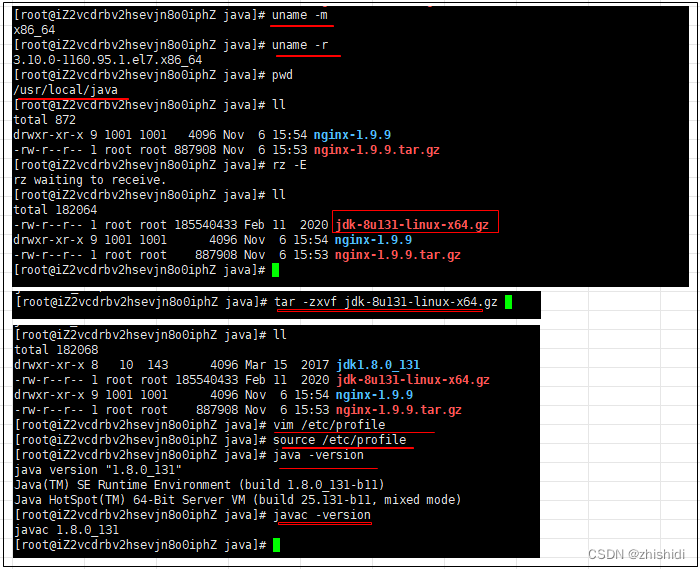
修改配置文件:
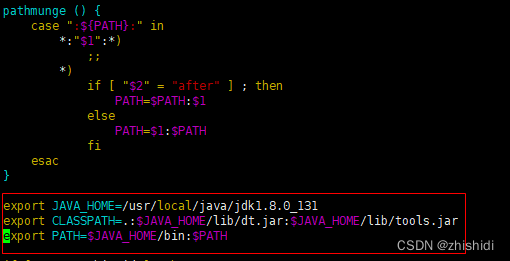
完美

)



![[JavaWeb]——JWT令牌技术,如何从获取JWT令牌](http://pic.xiahunao.cn/[JavaWeb]——JWT令牌技术,如何从获取JWT令牌)






微功耗比较器)



![[Machine Learning][Part 8]神经网络的学习训练过程](http://pic.xiahunao.cn/[Machine Learning][Part 8]神经网络的学习训练过程)
)

